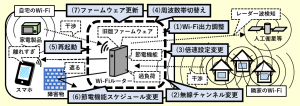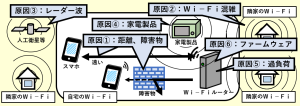【Aterm】5GHzが繋がらない場合の対処法【5+1種類】

スポンサーリンク
- 記事の内容
- Atermを調整して5GHzのWiFiが時々切れて繋がらない症状を解消する方法を紹介

【Aterm】5GHzが繋がらない場合の対処法【5+1種類】

Atermで5GHzのWiFiが時々切れて繋がらない症状は、WiFi出力増幅、チャンネル切替え、チャンネル数削減、再起動、ファームウェア更新により対処します。
対処法(1):WiFi出力増幅
5GHzの電波を強くします。
スマホに届くWiFiが弱いことが原因の時に症状の発生を抑えます。Atermから離れすぎていたり、途中に障害物がある時に効果を期待できます。
- 設定画面を開く(参考①)
- [Wi-Fi詳細設定(5GHz)]をタップ
- 「拡張設定」項目の[送信出力]を確認
- [送信出力]項目が表示されない時は[詳細な項目を表示]をタップします。
- 初期値は、最大出力(「100%」)です。
- 「100%」より割合が小さい場合は、 現在よりも大きい割合をタップ
- ただし、出力の増幅は近隣のWiFiとの干渉を誘発する時もあります。そのため、症状がさらに悪化した場合は、元の割合に戻して他の対処法を行います。
- 別途に中継器を設置(参考②)しても症状を改善できます。
- [送信出力]を変更した場合は[設定]に続けて[今すぐ再起動する]をタップ(変更を保存)
- 他の表示は内容を確認してから[OK]をタップします。
- (参考①)開き方に関する参考です。
- (参考②)設置手順に関する参考です。
対処法(2):チャンネル切替え
チャンネルを手動で切替えます。
レーダー波検知の影響や近隣のWiFiとの干渉を解消して症状の発生を抑えます。初期は自動選定です。
- 5GHzは法令に基づく制約(特に下表の1と2)があるため意識します。
| チャンネル | 法令1.レーダー波検知の影響 | 法令2.屋外使用 |
|---|---|---|
| W52 | 受けない | 不可 |
| W53 | 受ける | 不可 |
| W56 | 受ける | 可 |
まずはW52がお薦めです。人工衛星等が出すレーダー波の検知の影響を受けないためです。ただし、使用は屋内限定のため注意します。
もし症状が改善しなければ、近隣のWiFiとの干渉が原因かもしれません。W56がお薦めです。含まれるチャンネル数が多いため干渉の発生を抑えます。
W53は法令による制約を許容できる場合に使います。
- 5GHzに関する参考です。
対処法(3):チャンネル数削減
チャンネルの数を手動で減らします。
近隣のWiFiとの干渉を緩和して症状の改善を見込みます。
対処法(4):再起動
Atermの電源をコンセントから一旦抜いて再度入れ直します。
過負荷が原因の時に内部的な処理を一旦止めて症状を解消します。
対処法(5):ファームウェア更新
Atermのファームウェアのバージョンを確認して旧バージョンの場合は更新します。
最新バージョンを使えば症状が解消する場合があります。
- 「メンテナンス」項目の[ファームウェア更新]をタップ
- 「ファームウェア更新」の[更新]をタップ
- 「ファームウェア更新不要」と表示されたら既に最新バージョンです。
- 「ファームウェア更新中です。・・・(以下省略)・・・」と表示されたら終了するまで待ちます。
- バージョンアップを開始したら完了するまで、絶対にAtermの電源を切りません。
対処法(参考):2.4GHz利用
スマホの接続を2.4GHzに切替えます。
5GHzの特性の影響や法令による制約を受けずに済みます。既述を実施しても症状が改善しない時の対処法です。
近隣での利用率が高いためWiFiが干渉する確率も上がる弊害があります。干渉が起きたら症状は治まりません。

スポンサーリンク
Wi-Fiやインターネット設定のおすすめ業者
「くらしのマーケット」(有料サービス)を利用して、Wi-Fiの設定やインターネット接続に関するトラブルを、専門の業者に依頼して解決できます。